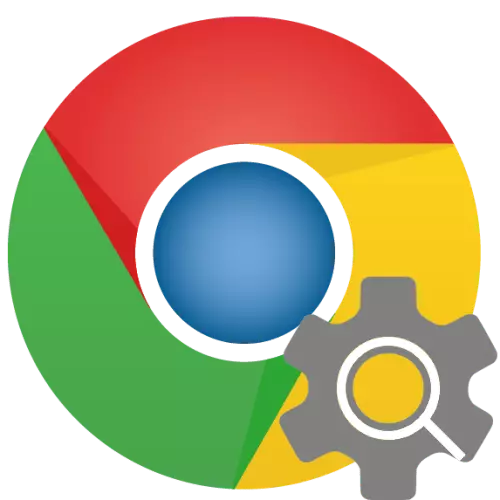
Opsi 1: Komputer
Menyiapkan mesin pencari di google chrome menyiratkan instalasi salah satu layanan default yang tersedia atau menambahkan baru, tetapi ada beberapa parameter lain.Ubah mesin pencari
- Hubungi menu browser web dan buka "Pengaturan".
- Gulir ke halaman ini ke blok "Mesin Pencari".
- Dari daftar drop-down, yang terletak di seberang item mesin pencari yang digunakan di bilah alamat, pilih mesin pencari yang disukai.
- Hubungi Menu Google Chrome, menyentuh tiga poin di sebelah kanan bilah alamat (mereka horizontal ke iOS dan berada di bawah, di Android - vertikal, di bagian atas).
- Buka "Pengaturan".
- Ketuk "Mesin Pencari".
- Pilih layanan yang disukai, memeriksanya dengan tanda centang (iPhone)

Atau memasang spidol di seberangnya (Android).
- Keluar dari "Pengaturan" dengan mengklik "Kembali" dua kali (Android) atau sekali, juga mengetuk "siap" atau dengan melakukan gesekan ke bawah dari jendela atas jendela (iOS).
- Di browser Google Chrome pada smartphone, pergi ke link di atas.
- Periksa fitur layanan, klik pada "Pelajari lebih lanjut" link, dan kemudian klik "Instal DuckDuckGo"
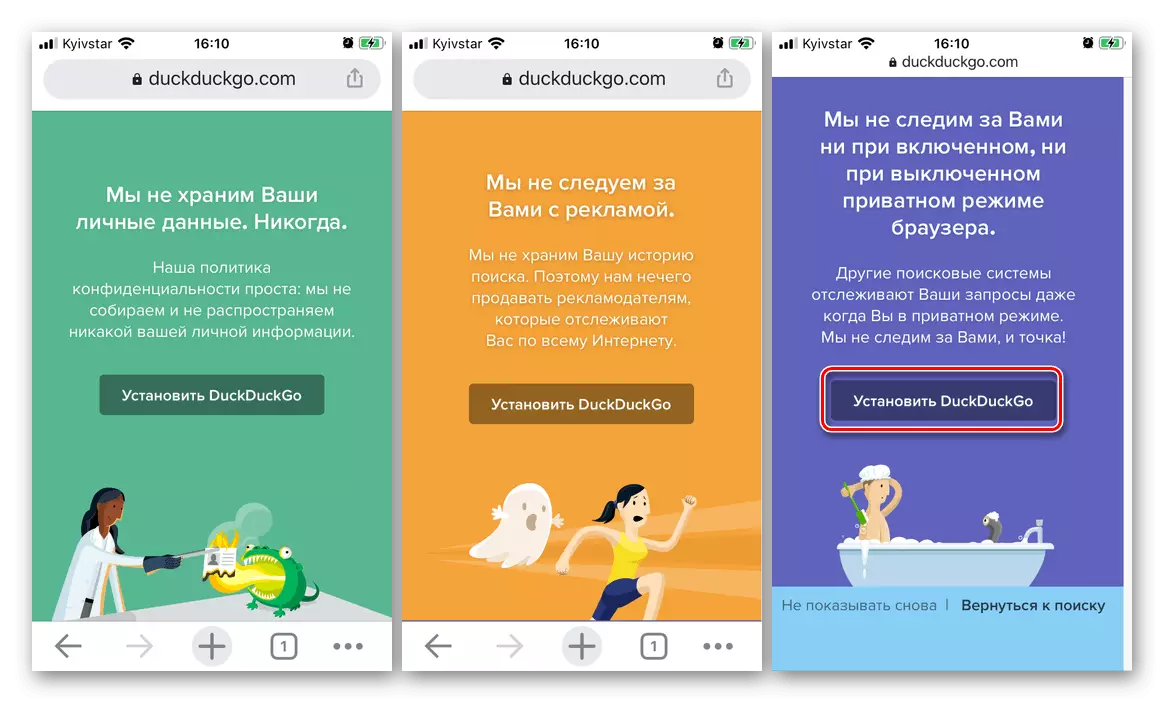
Atau segera menggunakan "Add DuckDuckGo ke Chrome" tombol.
- Dalam kedua kasus, instruksi kecil akan muncul, pada kenyataannya, menduplikasi apa yang kita telah dipertimbangkan dalam bagian sebelumnya dari artikel,
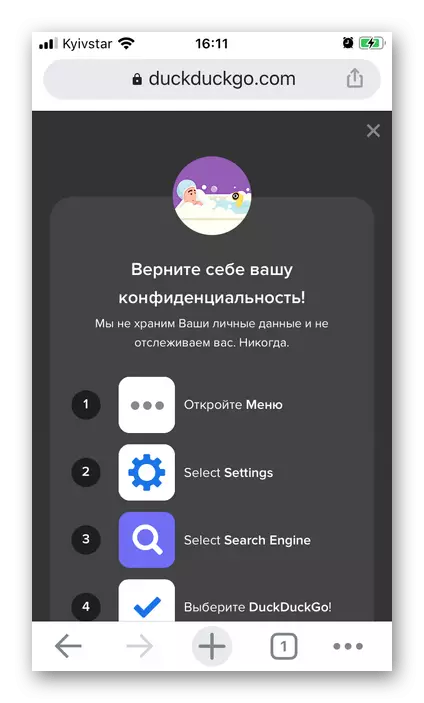
Oleh karena itu, hanya ulangi langkah No. 1-4.
- Pada pengaturan mesin pencari, tekan pada "Change" prasasti, yang terletak di sudut kanan atas.
- Tandai layanan yang lebih yang tidak perlu.
- Pilih Hapus.
- Buka daftar mesin pencari diakses dalam mobile browser dan tekan nama yang ingin Anda hapus.
- Tekan "Clear dan Reset" tombol.
- Konfirmasi niat Anda di jendela pop-up dengan mengklik prasasti yang sesuai.
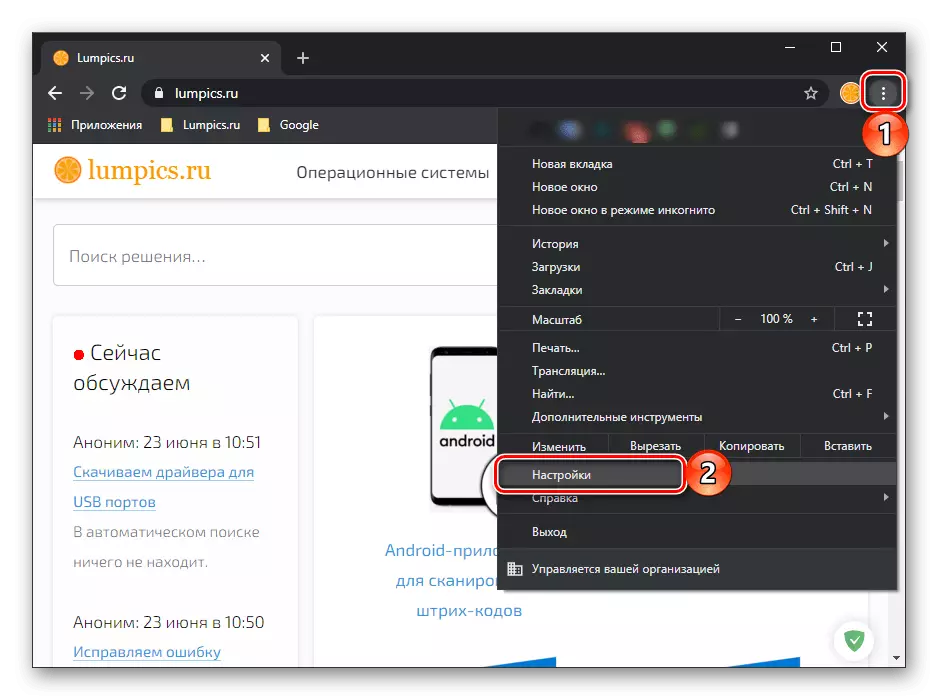
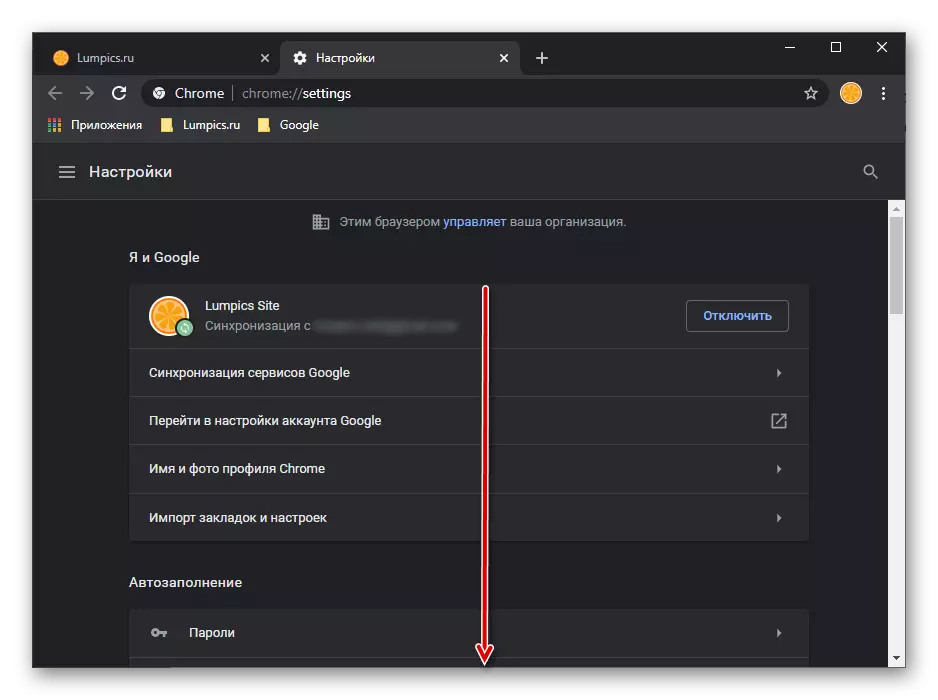

Perubahan akan segera mulai berlaku, penghematan tidak diperlukan, tab "Pengaturan" dapat ditutup.

Menambahkan mesin pencari
Secara default, lima mesin pencari tersedia di Google Chrome - ini adalah Google, Yandex, Mail.ru, Bing dan Yahoo! Jika Anda ingin menggunakan sebagai mayor selain dari layanan yang ditunjuk, Anda akan menambahkannya untuk menambahkan atau memilih dari yang sebelumnya dikunjungi dan disimpan oleh browser.Opsi 2: Smartphone
Dalam aplikasi Google Chrome untuk platform seluler, konfigurasi mesin pencari dilakukan bahkan dengan mudah daripada pada PC, namun, dengan beberapa batasan.
Catatan: Di antarmuka browser untuk iOS dan Android, ada perbedaan kecil, namun, mereka tidak menyangkut solusi item tugas yang disuarakan di header - elemen-elemen yang diperlukan dari pengaturan memiliki nama dan lokasi yang identik. Instruksi lebih lanjut akan ditampilkan pada contoh iPhone, tetapi kami mengklarifikasi momen penting secara terpisah.
Ubah mesin pencari

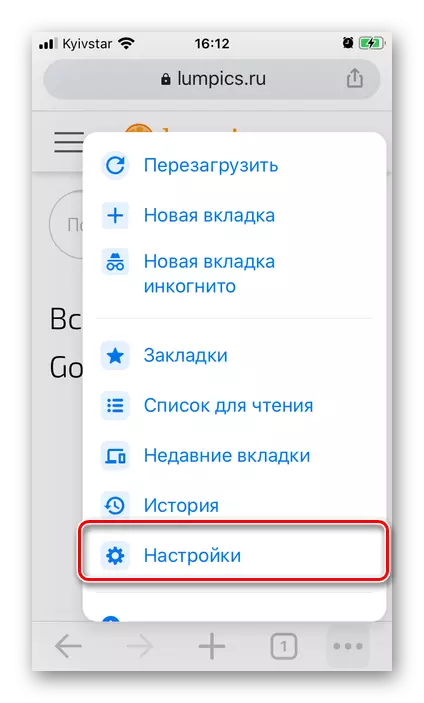
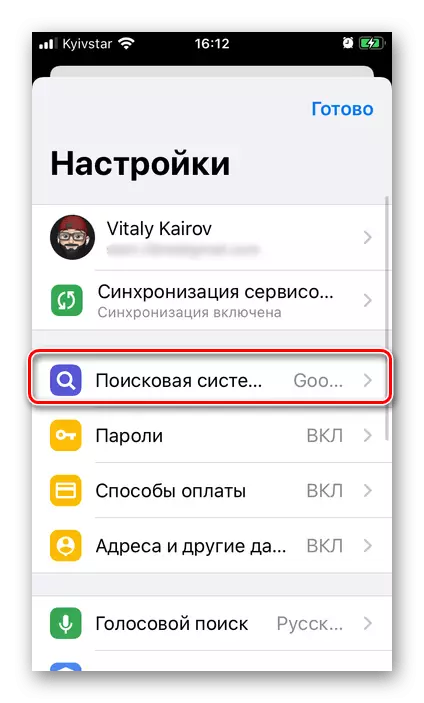
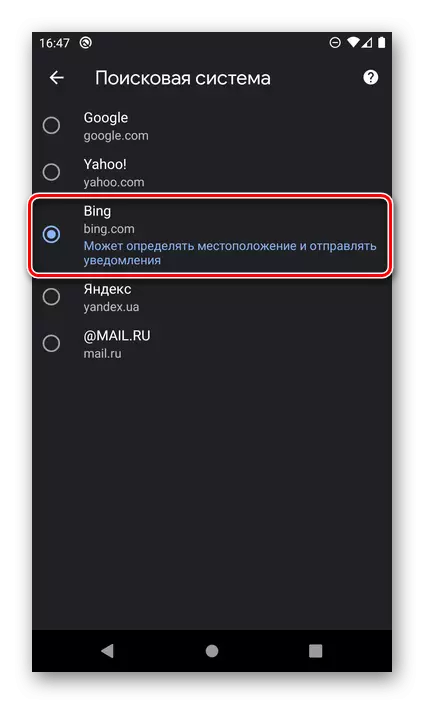

Mesin pencari default akan diubah.
Menambahkan mesin pencari
Dalam versi mobile dari Google Chrome, ia tidak disediakan untuk kemungkinan menambahkan mesin pencari pihak ketiga melalui pengaturan, seperti yang dilakukan pada PC. Namun, tindakan ini dapat dilakukan pada halaman rumah dari sebagian besar layanan pencarian populer. Pertimbangkan algoritma keseluruhan pada contoh DuckDuckGo terkenal.
halaman rumah DUCKDUSCKGO
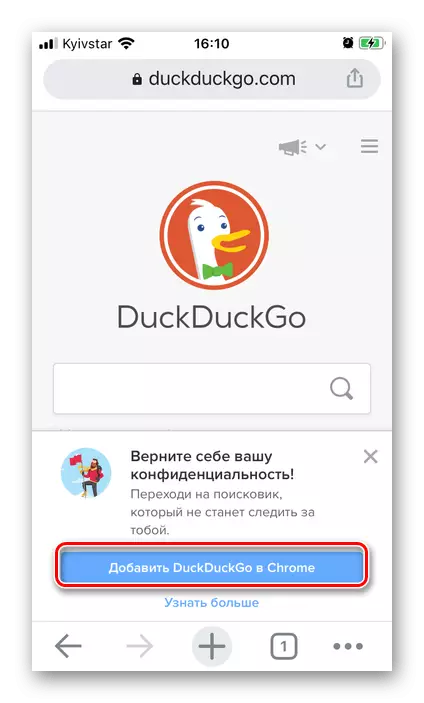
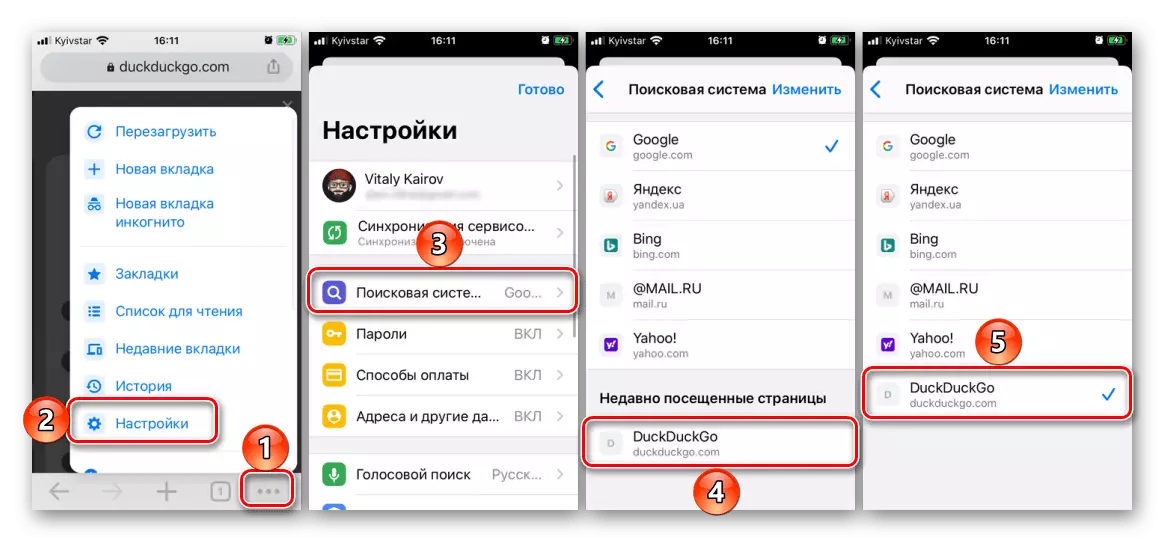
mesin pencari Delete
Di masa depan, jika perlu menghapus layanan pencarian dari daftar, tergantung pada OS mobile yang digunakan, lakukan langkah berikut:
Penting! Anda hanya dapat menghapus sendiri menambahkan mesin pencari, tapi tidak terjangkau secara default.
ios.
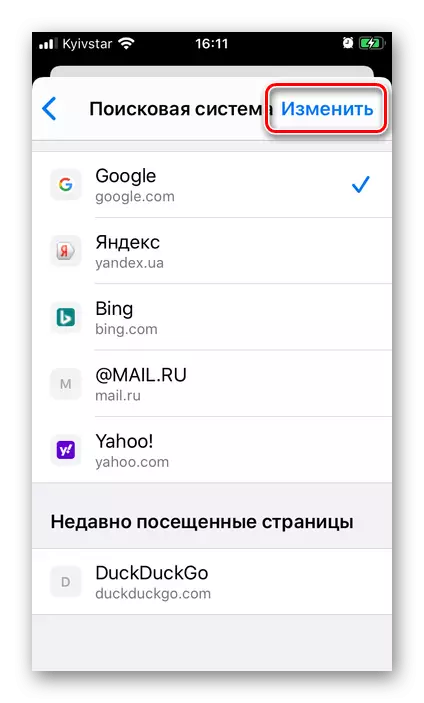


Cara yang lebih mudah adalah untuk berada di kanan ke kiri pada nama dan pemilihan item yang relevan.
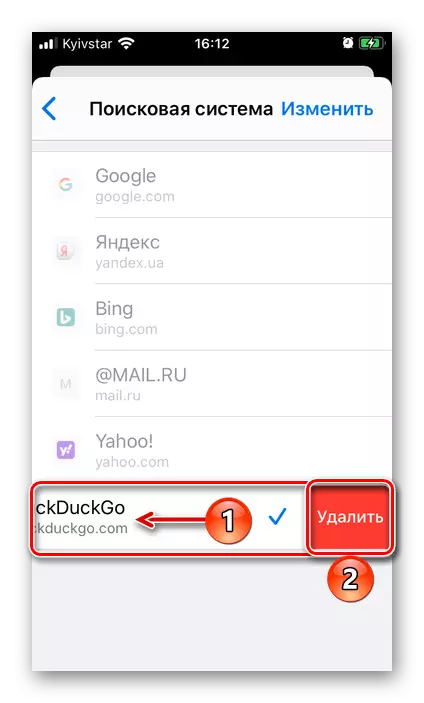
Android.
Untuk beberapa alasan dimengerti, mesin pencari pihak ketiga, ditambahkan ke Google Chrome untuk Android, tidak dapat dihapus. Satu-satunya hal yang tersedia adalah membersihkan dan ulang itu.

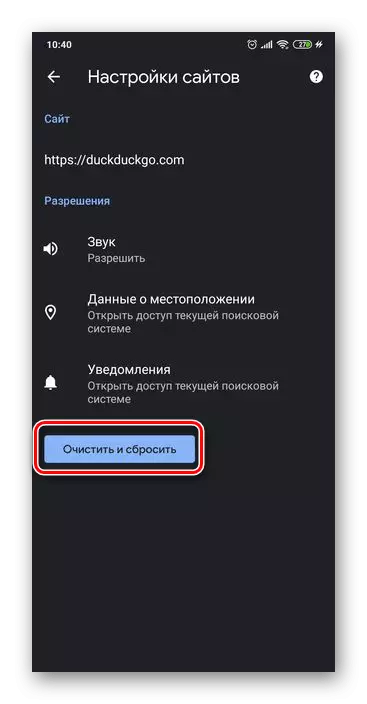
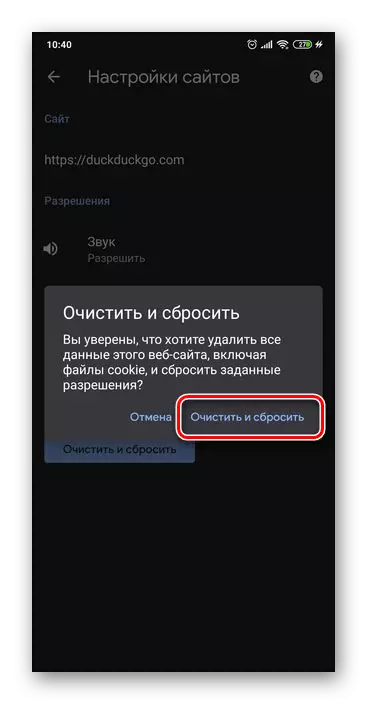
Mesin pencari akan tetap berada di daftar keseluruhan, namun data yang dikumpulkan oleh itu akan dihapus. Jika perlu, pilih layanan lain.
